Opprette og vise visualobjekter for nedbrytningstre i Power BI
GJELDER FOR: Power BI Desktop
Power Bi-tjeneste
Med visualobjektet for nedbrytingstre i Power BI kan du visualisere data på tvers av flere dimensjoner. Den aggregerer data automatisk og muliggjør drilling ned i dimensjonene i hvilken som helst rekkefølge. Det er også en visualisering av kunstig intelligens (AI), slik at du kan be den om å finne den neste dimensjonen å drille ned i basert på visse kriterier. Dette verktøyet er verdifullt for ad hoc-utforskning og gjennomføring av grunnårsaksanalyse.
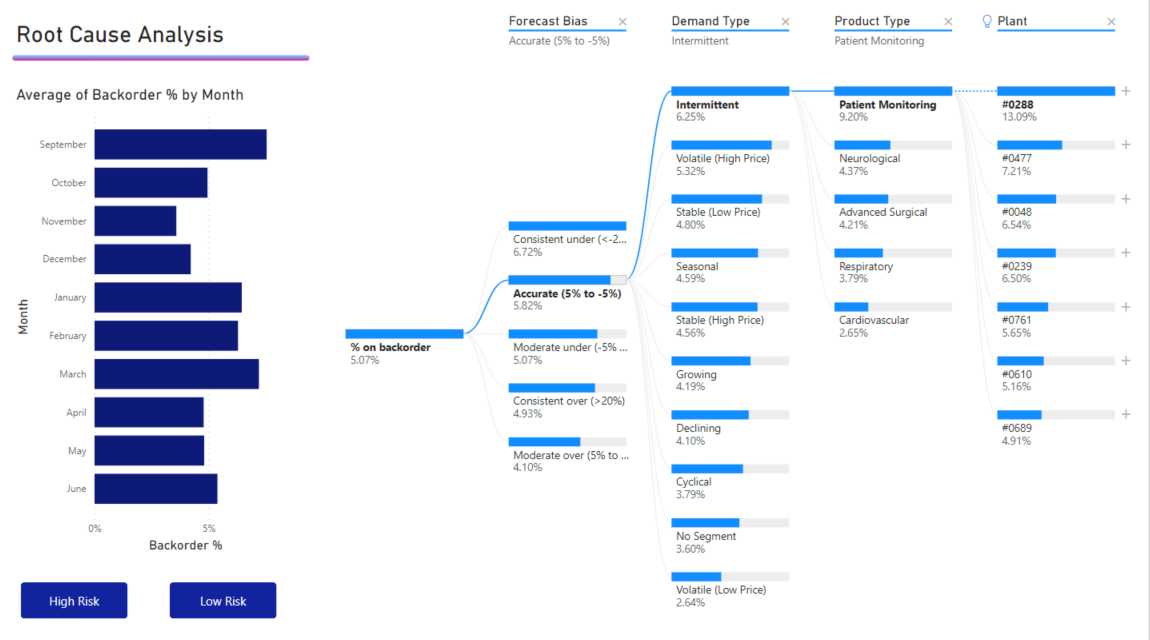
Denne opplæringen bruker to eksempler:
- Et forsyningskjedescenario som analyserer prosentandelen av produkter et selskap har på restordre (utsolgt).
- Et salgsscenario som bryter ned salg av videospill med mange faktorer som spillsjanger og utgiver.
For Power BI Desktop kan du laste ned semantisk modell for forsyningskjedescenario. Hvis du vil bruke Power Bi-tjeneste, laster du ned Supply Chain Sample.pbix og laster den opp til et arbeidsområde i Power Bi-tjeneste.
Merk
Deling av rapporten med en Power BI-kollega krever at dere begge har individuelle Power BI Pro-lisenser eller at rapporten lagres i Premium-kapasitet.
Kom i gang
Velg nedbrytningstreikonet fra Visualiseringer-ruten.
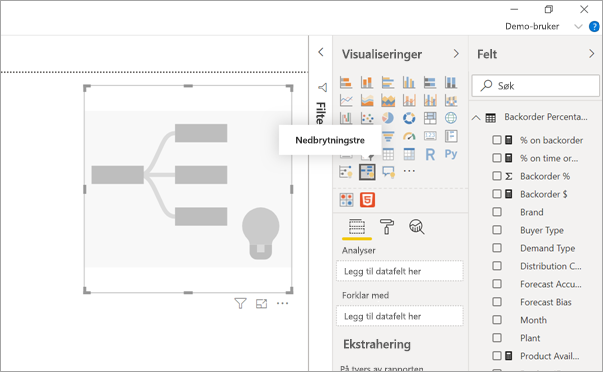
Visualiseringen krever to typer inndata:
- Analyser – måleverdien du vil analysere. Det må være et mål eller et aggregat.
- Explain By – én eller flere dimensjoner du vil drille ned i.
Når du drar målet inn i feltbrønnen, oppdateres visualobjektet for å vise frem det aggregerte målet. I eksemplet nedenfor visualiserer vi gjennomsnittlig % av produktene i restordre (5,07 %).
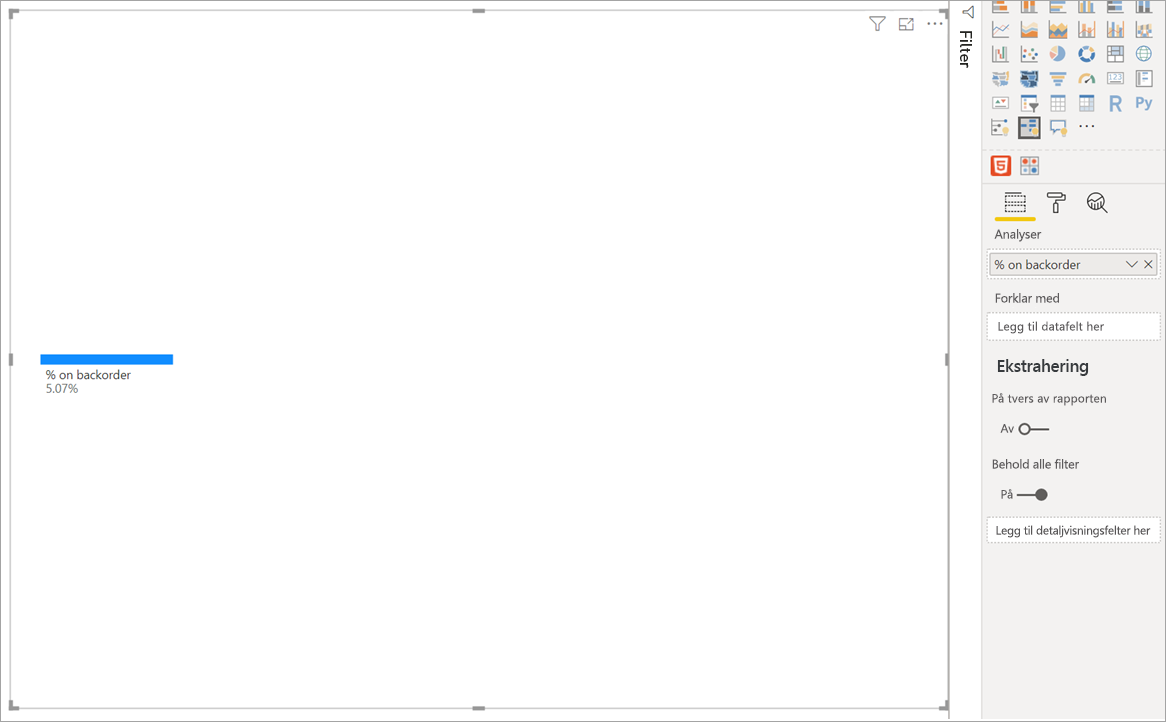
Det neste trinnet er å hente inn én eller flere dimensjoner du vil drille ned i. Legg til disse feltene i Explain by-samlingen . Legg merke til at et plusstegn vises ved siden av rotnoden. Hvis du velger + kan du velge hvilket felt du vil drille inn i (du kan drille inn i felt i hvilken som helst rekkefølge).
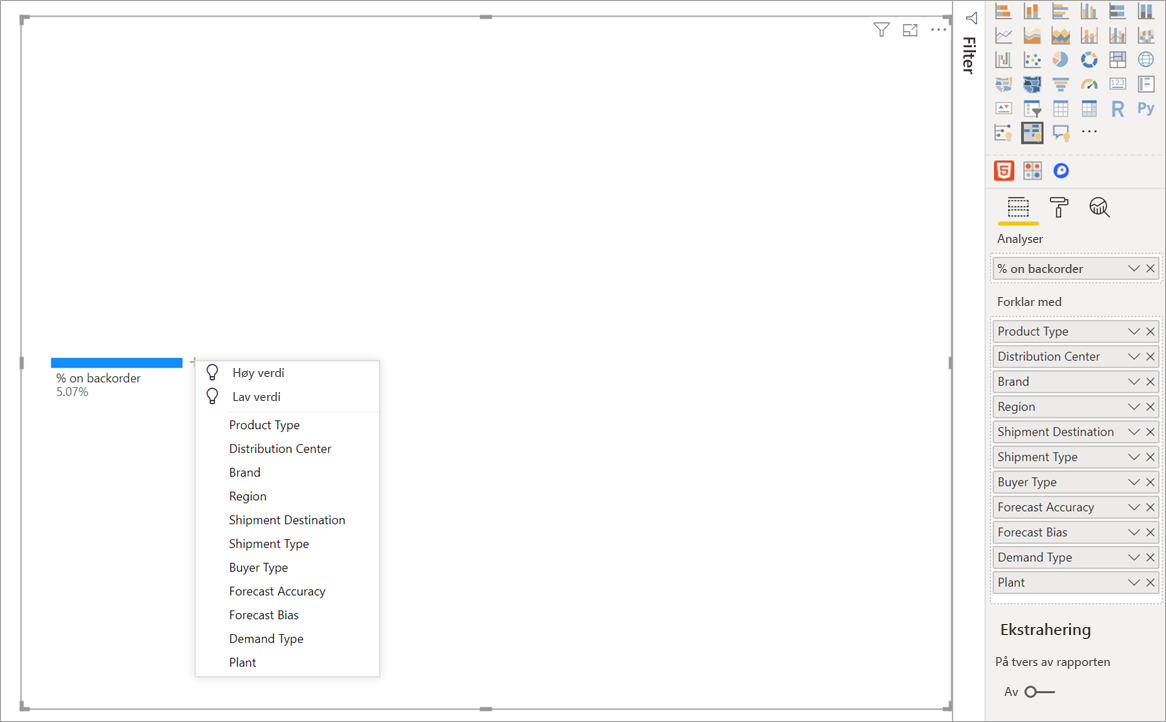
Hvis du velger prognoseforutsikt , vil treet utvide og bryte ned målet etter verdiene i kolonnen. Denne prosessen kan gjentas ved å velge en annen node å drille inn i.
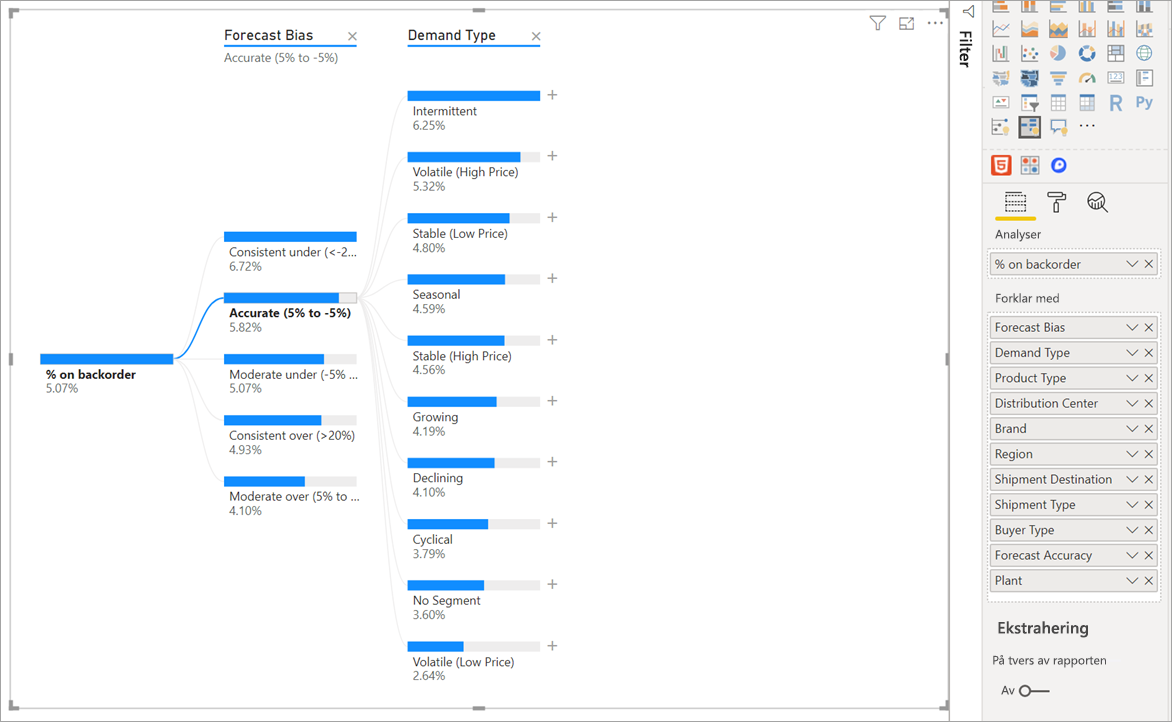
Hvis du velger en node fra det siste nivået, kryssfiltreres dataene. Hvis du velger en node fra et tidligere nivå, endres banen.
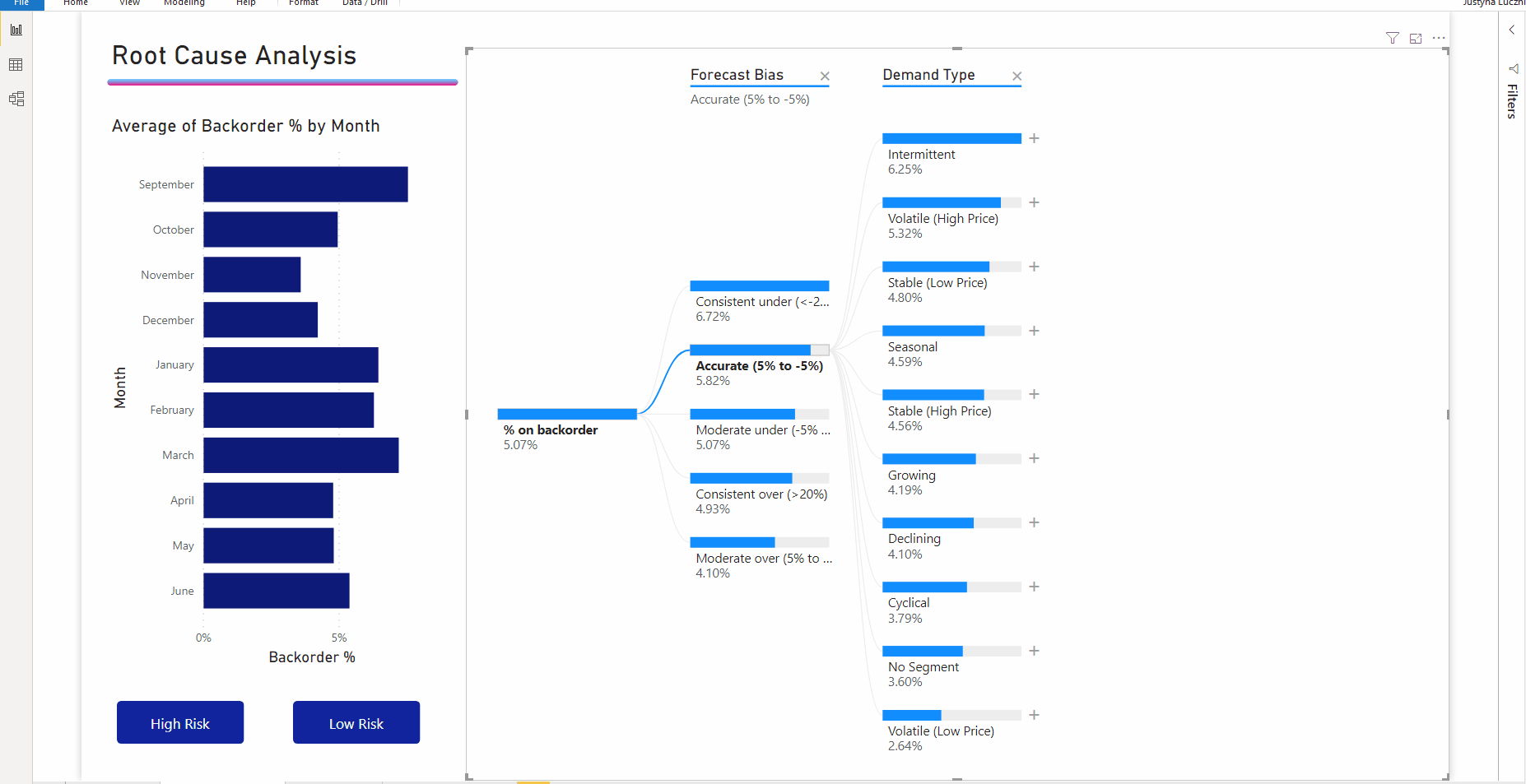
Samhandling med andre visualobjekter kryssfiltrerer nedbrytingstreet. Rekkefølgen på nodene i nivåer kan endres som et resultat.
Hvis du vil vise et annet scenario, ser eksemplet nedenfor på videospillsalg etter utgiver.
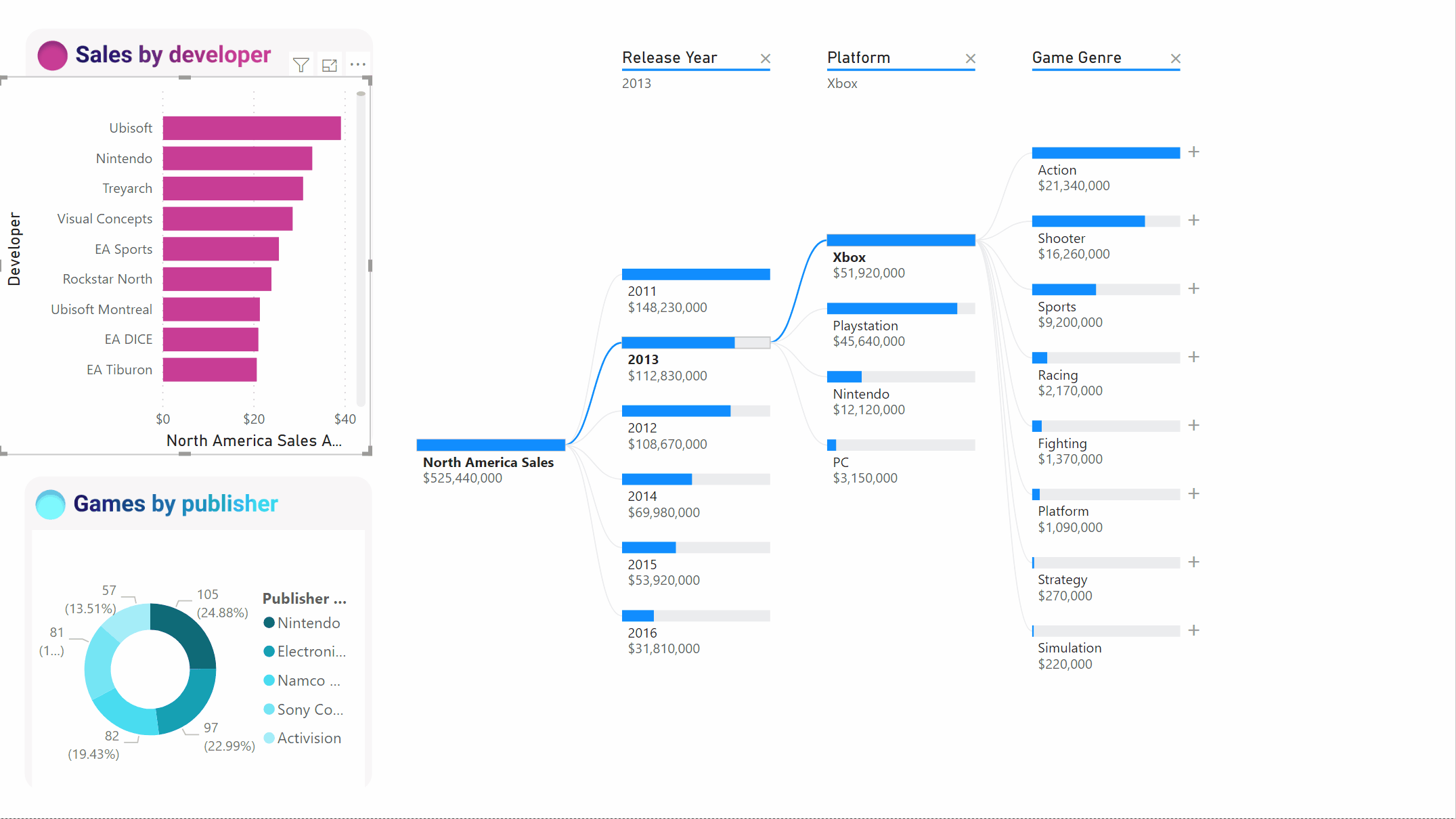
Når vi kryssfiltrerer treet etter Ubisoft, oppdateres banen for å vise Xbox-salg som går fra første til andre plass, overgått av PlayStation.
Hvis vi deretter kryssfiltrerer treet etter Nintendo, er Xbox-salget tomt, da det ikke er noen Nintendo-spill utviklet for Xbox. Xbox, sammen med den påfølgende banen, blir filtrert ut av visningen.
Til tross for at banen forsvinner, forblir de eksisterende nivåene (i dette tilfellet spillsjangeren) festet på treet. Hvis du velger Nintendo-noden, utvides derfor treet automatisk til Spillsjanger.
AI-deler
Du kan bruke «AI Splits» til å finne ut hvor du skal se nærmere på dataene. Disse delingene vises øverst på listen og er merket med en lyspære. Delingene er der for å hjelpe deg med å finne høye og lave verdier i dataene automatisk.
Analysen kan fungere på to måter avhengig av preferansene dine. Når du bruker eksemplet på forsyningskjeden på nytt, er standardvirkemåten som følger:
- Høy verdi: Vurderer alle tilgjengelige felt og bestemmer hvilken du vil drille inn for å få den høyeste verdien av målet som analyseres.
- Lav verdi: Vurderer alle tilgjengelige felt og bestemmer hvilken du vil drille inn for å få den laveste verdien av målet som analyseres.
Velg Høy verdi ved hjelp av plusstegnet ved siden av Intermitterende. En ny kolonne merket produkttype vises.
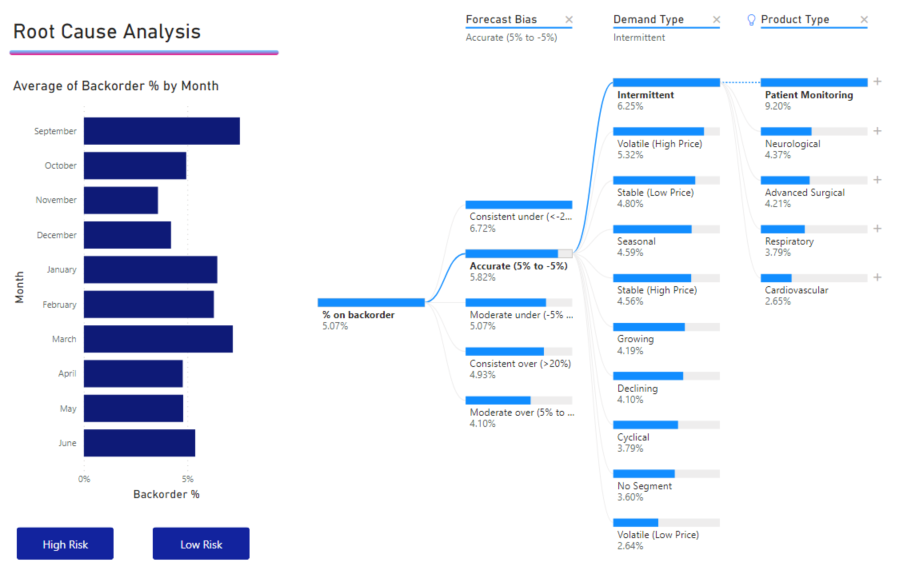
En lyspære vises ved siden av produkttypen som indikerer at denne kolonnen var en «AI-deling». Treet gir også en prikket linje som anbefaler pasientovervåkingsnoden , som indikerer den høyeste verdien av restordrer (9,2%).
Hold pekeren over lyspæren for å se et verktøytips. I dette eksemplet er verktøytipset %på restordre høyest når produkttypen er pasientovervåking.
Du kan konfigurere visualobjektet til å finne relative AI-delinger i motsetning til absolutte .
Relativ modus ser etter høye verdier som skiller seg ut (sammenlignet med resten av dataene i kolonnen). La oss se på salg av videospill på nytt som et eksempel:
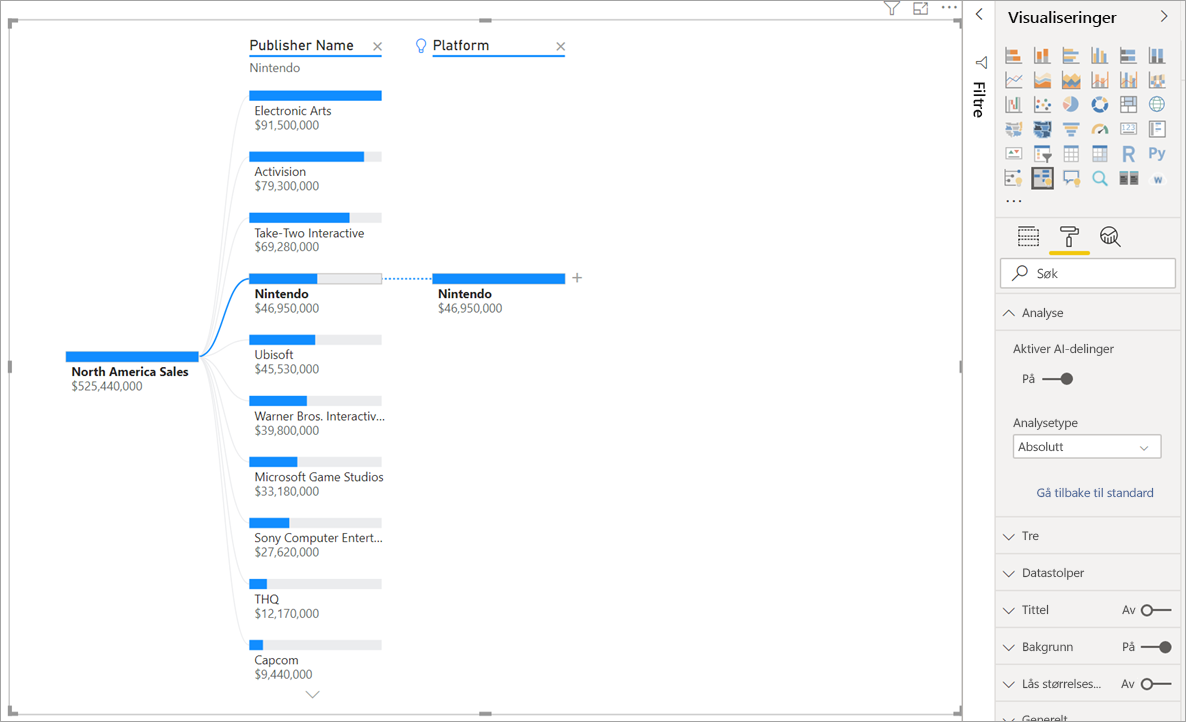
I skjermbildet ovenfor ser vi på Nord-Amerika salg av videospill. Vi deler først treet etter utgivernavn og driller deretter inn i Nintendo. Å velge høyverdiresultater i utvidelsen av plattformen er Nintendo. Siden Nintendo (utgiveren) bare utvikler seg for Nintendo-konsoller, er det bare én verdi til stede, og det er derfor ikke overraskende den høyeste verdien.
Likevel ville en mer interessant deling være å se på hvilken høy verdi som skiller seg ut i forhold til andre verdier i samme kolonne. Hvis vi endrer analysetypen fra Absolutt til Relativ, får vi følgende resultat for Nintendo:
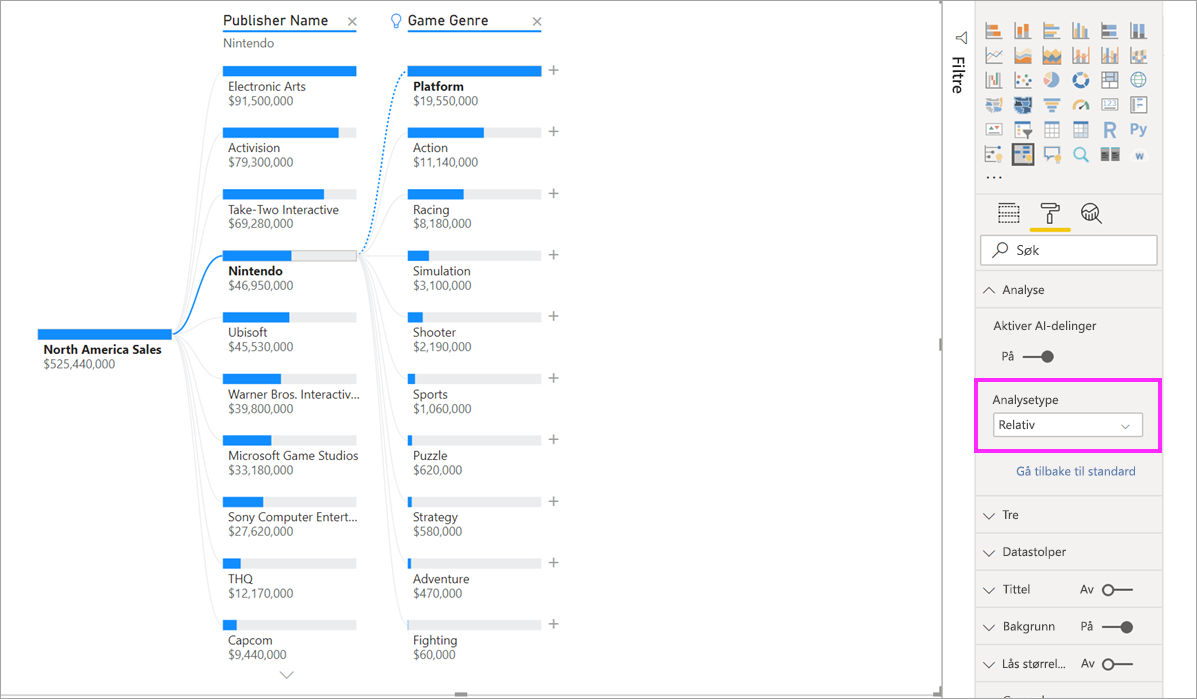
Denne gangen er den anbefalte verdien plattform innenfor spillsjangeren. Plattformen gir ikke en høyere absolutt verdi enn Nintendo ($ 19.950.000 vs. $ 46.950.000). Likevel er det en verdi som skiller seg ut.
Mer presist, siden det er 10 spillsjangerverdier, vil den forventede verdien for plattformen være $ 4.6M hvis de skulle deles jevnt. Siden Plattformen har en verdi på nesten $ 20M, er det et interessant resultat, da det er fire ganger høyere enn det forventede resultatet.
Beregningen er som følger:
Nord-Amerika salg for plattform/ abs(gjennomsnitt(Nord-Amerika salg for spillsjanger))
Vs.
Nord-Amerika Salg for Nintendo / Abs(Gjennomsnittlig(Nord-Amerika salg for plattform))
Som oversettes til:
19 550 000 / (19 550 000 + 11 140 000 + ... + 470 000 + 60 000 /10) = 4,25x
Vs.
46 950 000/ (46 950 000/1) = 1x
Hvis du foretrekker å ikke bruke ai-delinger i treet, kan du også slå dem av under formateringsalternativene for analyse:
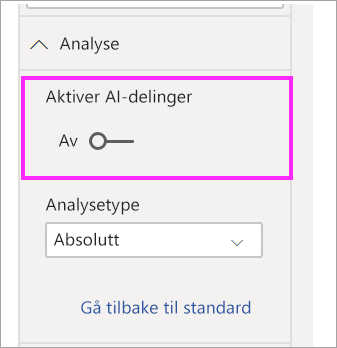
Tresamhandlinger med ai-delinger
Du kan ha flere etterfølgende AI-nivåer. Du kan også blande ulike typer AI-nivåer (gå fra høy verdi til lav verdi og tilbake til høy verdi):
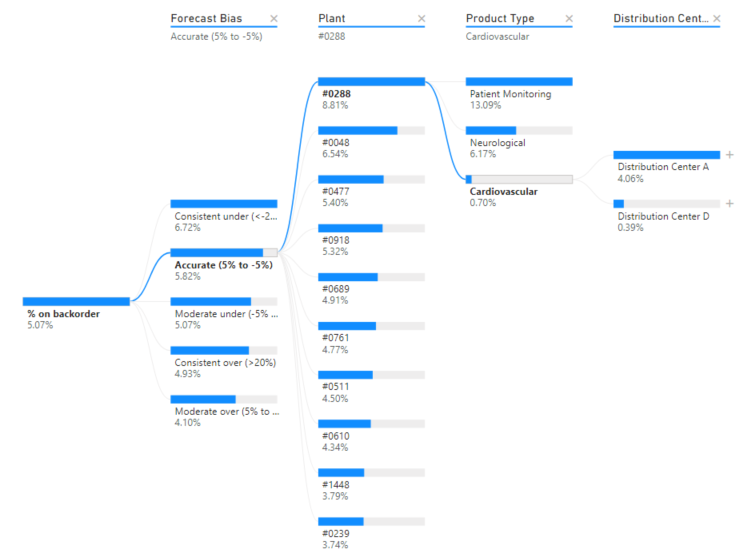
Hvis du velger en annen node i treet, beregnes AI-delingene på nytt fra grunnen av. I eksemplet nedenfor endret vi den valgte noden på prognosebiasnivået . De påfølgende nivåene endres for å gi de riktige høye og lave verdiene.
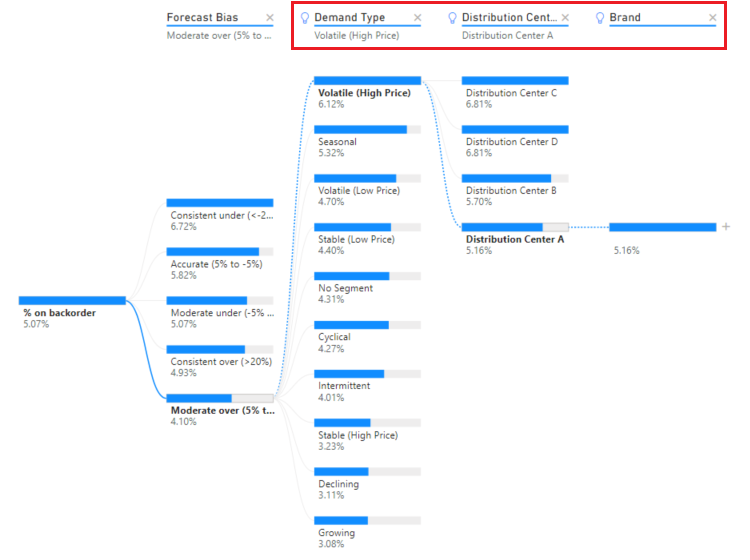
AI-nivåer beregnes også på nytt når du kryssfiltrerer nedbrytingstreet etter et annet visualobjekt. I eksemplet nedenfor kan vi se at restordren % er høyest for Plant #0477.
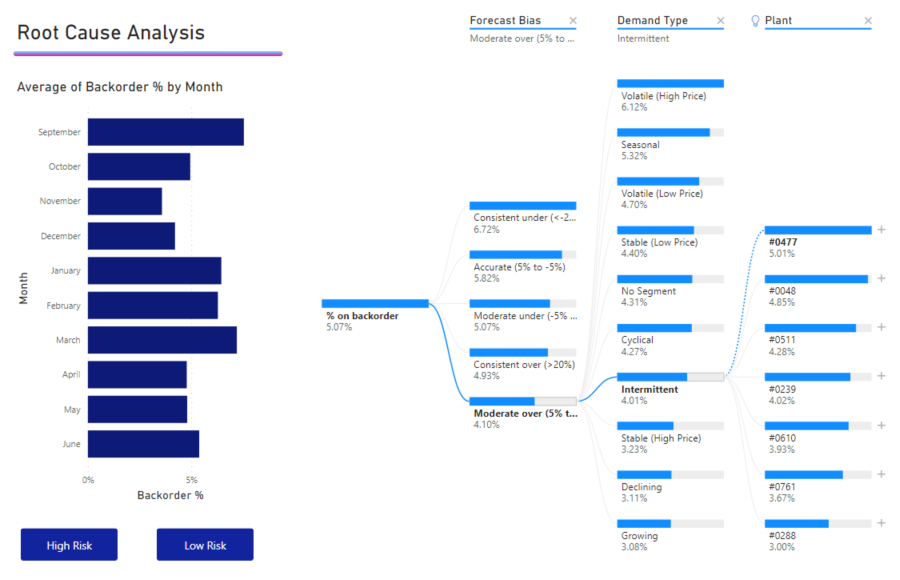
Men hvis vi velger april i stolpediagrammet, er de høyeste endringene i produkttypen Avansert kirurgisk. I dette tilfellet er det ikke bare nodene som ble ordnet på nytt, men en annen kolonne ble valgt.
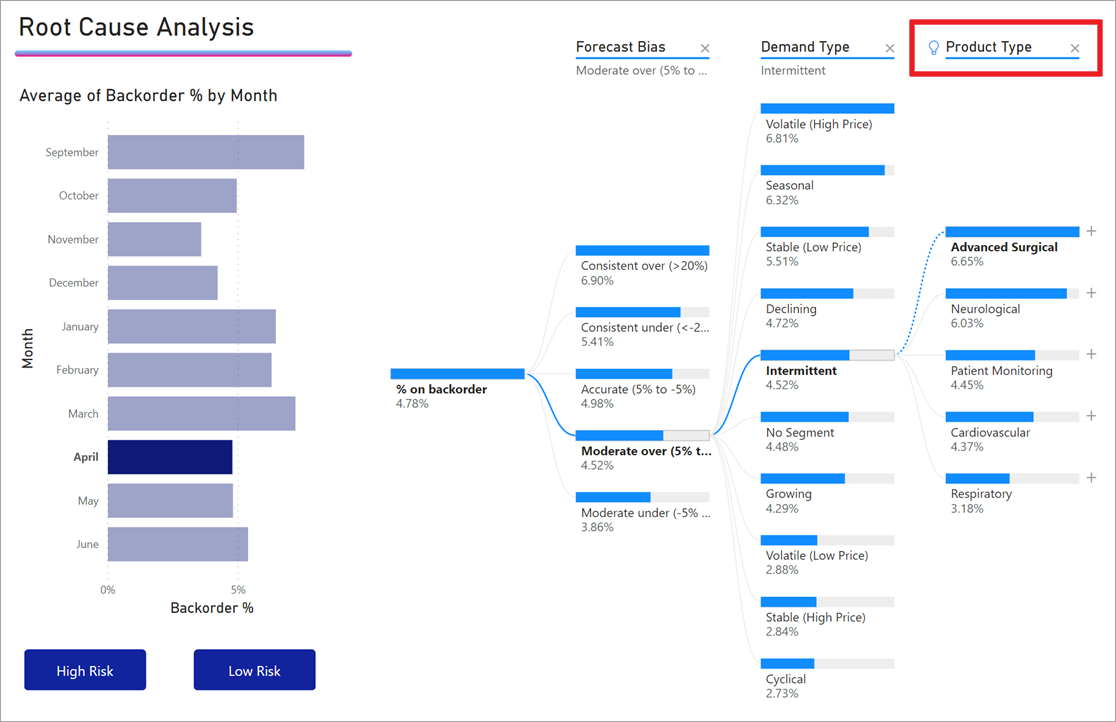
Hvis vi vil at AI-nivåer skal fungere som ikke-AI-nivåer, velger du lyspæren for å tilbakestille virkemåten til standard.
Selv om flere AI-nivåer kan kjedes sammen, kan ikke et ikke-AI-nivå følge et AI-nivå. Hvis vi gjør en manuell deling etter en AI-deling, forsvinner lyspæren fra AI-nivået, og nivået transformeres til et normalt nivå.
Låser
En innholdsoppretter kan låse nivåer for rapportforbrukere. Når et nivå er låst, kan det ikke fjernes eller endres. En forbruker kan utforske ulike baner innenfor det låste nivået, men de kan ikke endre selve nivået. Som oppretter kan du holde pekeren over eksisterende nivåer for å se låseikonet. Du kan låse så mange nivåer du vil, men du kan ikke ha ulåste nivåer foran låste nivåer.
I eksemplet nedenfor er de to første nivåene låst. Rapportforbrukere kan endre nivå 3 og 4, og til og med legge til nye nivåer etterpå. De to første nivåene kan imidlertid ikke endres:
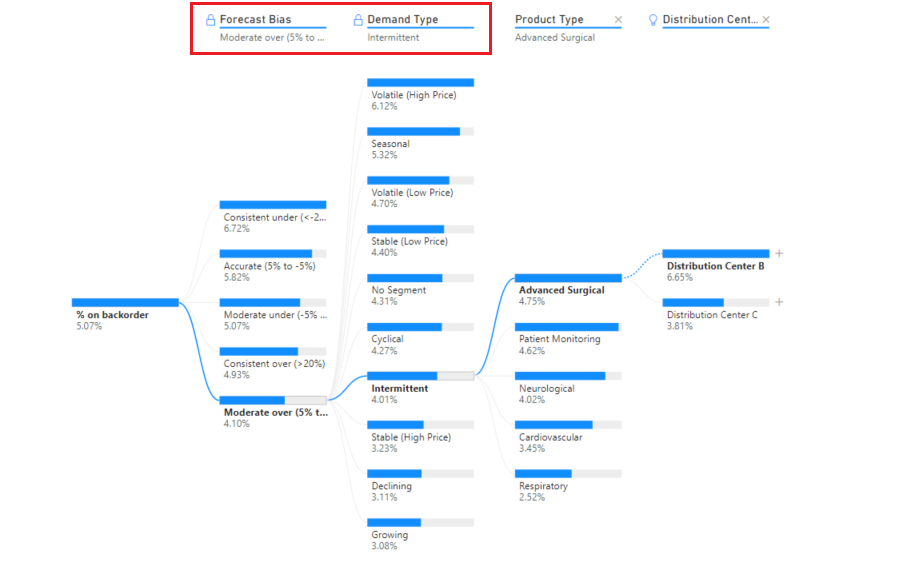
Hensyn og begrensninger
Maksimalt antall nivåer for treet er 50. Maksimalt antall datapunkter som kan visualiseres samtidig på treet, er 5000. Vi avkorter nivåer for å vise topp n. For øyeblikket er topp n per nivå satt til 10.
Nedbrytingstreet støttes ikke i følgende scenarioer:
- Lokale Analysis Services
AI-delinger støttes ikke i følgende scenarioer:
- Azure Analysis Services
- Power BI Report Server
- Publiser på nett
- Komplekse mål og mål fra utvidelsesskjemaer i Analyser
Andre begrensninger:
- Støtte i spørsmål og svar
Relatert innhold
Tilbakemeldinger
Kommer snart: Gjennom 2024 faser vi ut GitHub Issues som tilbakemeldingsmekanisme for innhold, og erstatter det med et nytt system for tilbakemeldinger. Hvis du vil ha mer informasjon, kan du se: https://aka.ms/ContentUserFeedback.
Send inn og vis tilbakemelding for